2.8.10.7 Ekiga
 Скачать документ
Скачать документ
Возможности Ekiga
Установка
Первичная настройка
Добавление SIP-аккаунта
Добавление H.323-аккаунта
Работа с звонками и журналом вызовов
Дополнительные настройки
Окружение
- Версия ОС: 7.3
- Конфигурация ОС: Рабочая станция
- Архитектура: x86_64
- Версия ПО: ekiga-4.0.1-46
Ekiga — это программа для VoIP-связи и видеоконференций, совместимая с протоколами SIP и H.323. Ekiga позволяет совершать голосовые и видеозвонки через интернет, подключаться к SIP-серверам, а также использовать её в корпоративных и домашних сетях.
Возможности Ekiga
Ekiga предоставляет следующие возможности:
-
голосовая и видеосвязь — поддержка высококачественного видео и аудио;
-
совместимость с SIP и H.323 — позволяет подключаться к различным VoIP-сервисам;
-
работа с несколькими учетными записями — возможность использовать несколько провайдеров связи;
-
адресная книга — хранение контактов с поддержкой SIP-адресов;
-
шифрование соединений — базовая защита VoIP-звонков;
-
гибкие настройки кодеков — выбор кодеков для оптимизации качества связи в зависимости от пропускной способности сети.
Установка
Установить программу можно либо через графический менеджер пакетов, либо через терминал.
Для установки программы через графический менеджер пакетов dnfdragora перейдите в «Главное меню» — «Администрирование» — «Управление пакетами dnfdragora», выполните поиск необходимого пакета по ключевому слову «ekiga» и отметьте флагом пакет последней версии. После этого нажмите кнопку «Применить» и дождитесь окончания установки пакетов.
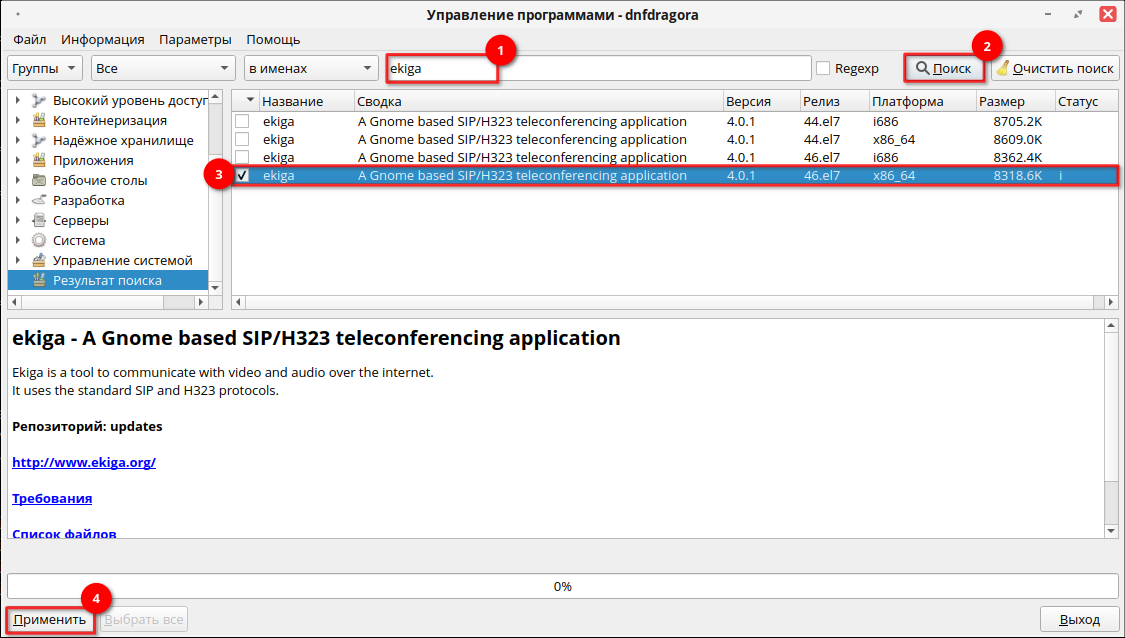
Для установки программы через терминал выполните следующую команду (потребуются права администратора):
sudo dnf install ekiga
Дальнейшая работа в программе выполняется от локального пользователя.
После установки программу можно запустить из «Главного меню» — «Интернет» — «Программный телефон Ekiga» или через терминал с помощью команды:
ekiga
Первичная настройка
При первом запуске программы откроется окно «Мастер первоначальной настройки» для настройки приложения, но данную настройку можно пропустить.
1. Программа предложит пройти через процесс настройки. После настройки изменить параметры можно через пункт «Правка» — «Параметры».
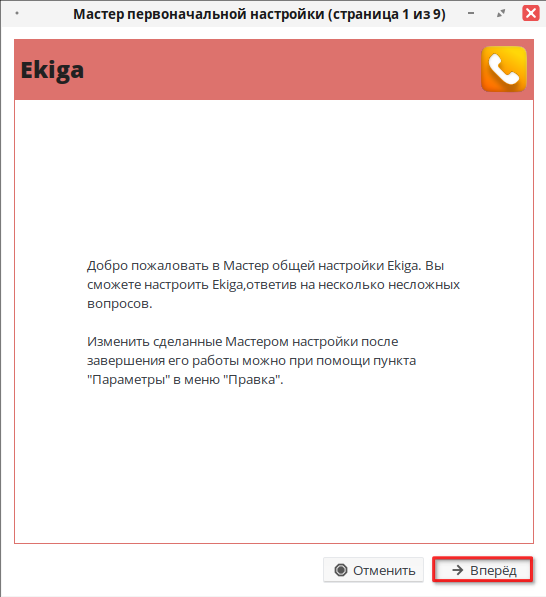
2. Укажите имя пользователя, которое будет использовано при подключении к другим программам для VoIP и видеоконференций.
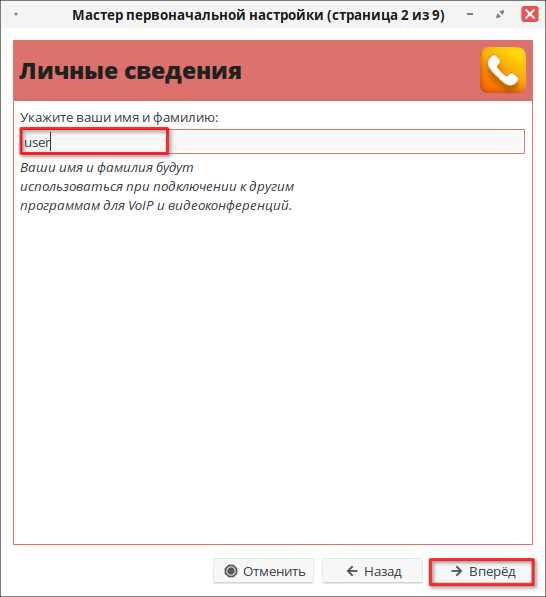
3. Ознакомьтесь с использованием учетных записей и нажмите «Вперед».
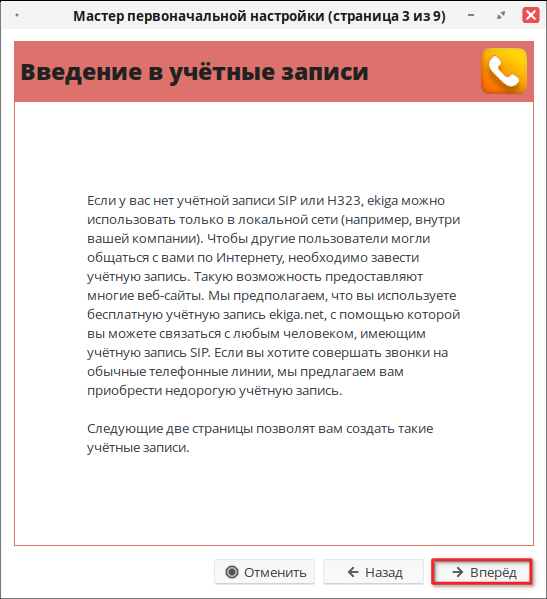
4. Ekiga предлагает создать бесплатную учетную запись ekiga.net. Если у вас уже есть SIP-аккаунт выберите «Я не хочу подписываться на бесплатный сервис ekiga.net».
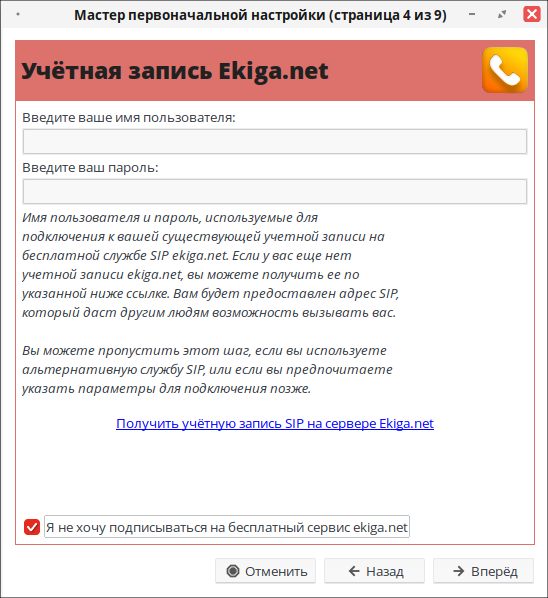
5. Далее также будет предложено зарегистрировать учетную запись Ekiga Call Out. Если не нужна регистрация, отметьте флагом «Не подписываться на службу Ekiga Call Out».
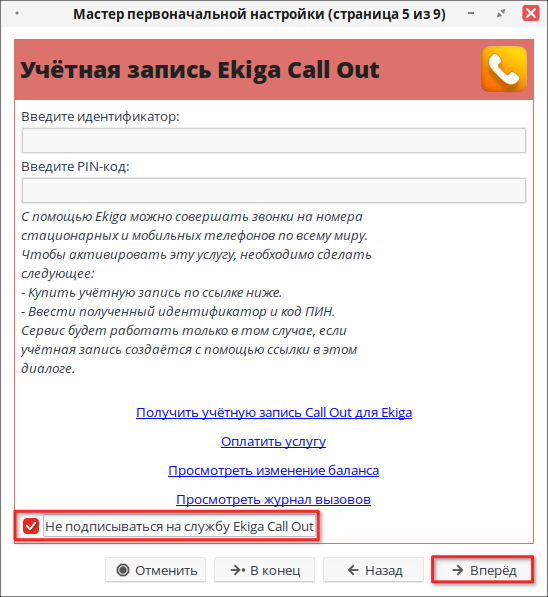
6. На странице «Тип соединения» укажите вид вашего интернет-подключения. Это важно для правильной работы SIP-звонков и оптимальной настройки сети.
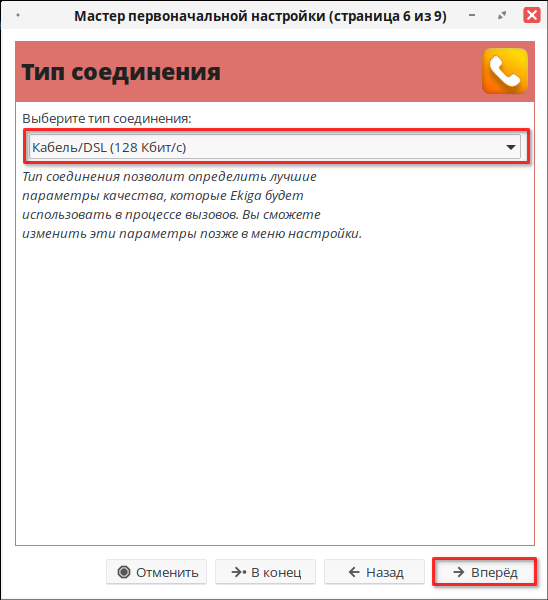
7. На странице «Аудиоустройства» выберите нужные устройства. Убедитесь, что микрофон и динамики настроены корректно.
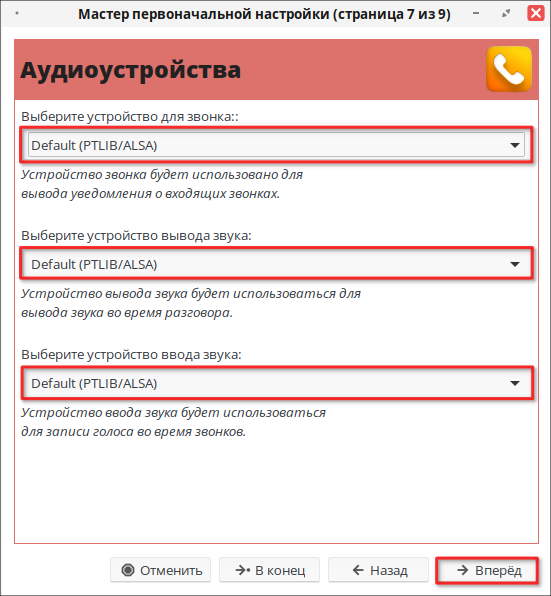
8. На странице «Устройство захвата видео» укажите устройство для видеозвонков.
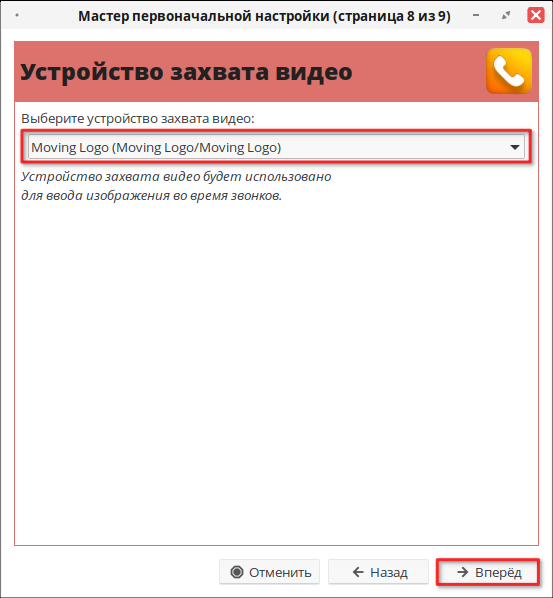
9. На последнем экране мастера будет выведена сводная информация по параметрам, которые были установлены. Для завершения настройки нажмите «Применить».
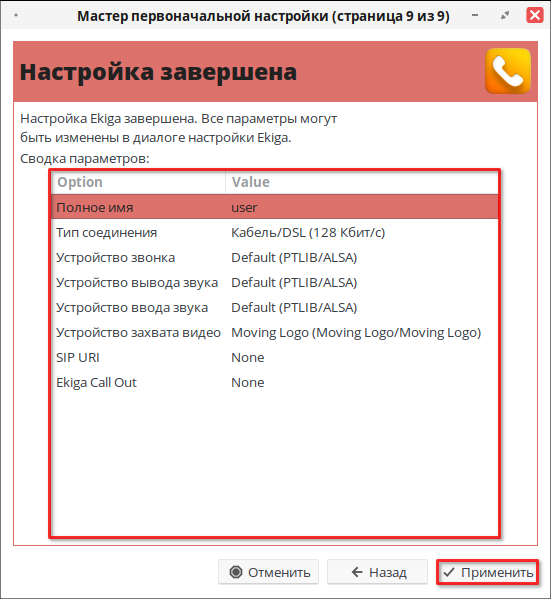
Главное окно программы выглядит следующим образом:
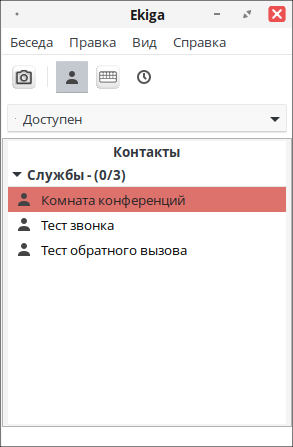
Добавление SIP-аккаунта
В примере рассмотрен вариант создания нового аккаунта SIP.
1. В меню «Правка» выберите пункт «Учетные записи».
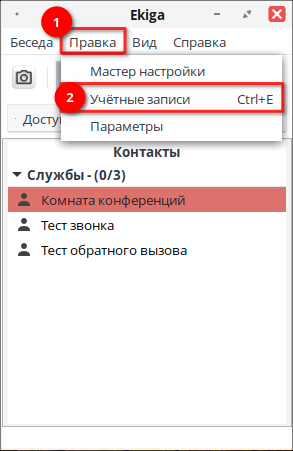
2. Откроется окно «Учетные записи».
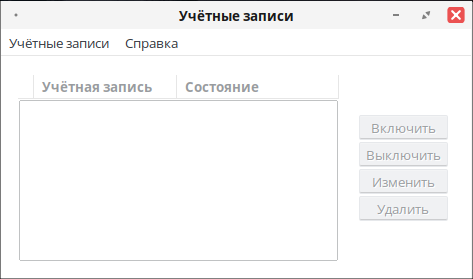
3. Перейдите в меню «Учетные записи» и выберите пункт «Добавить учетную запись SIP».
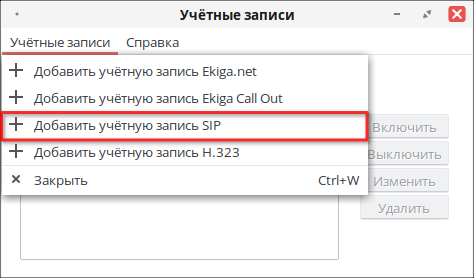
4. В появившемся окне укажите необходимые параметры.
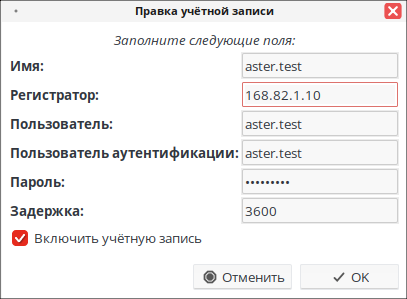
где:
- Имя — имя учетной записи;
-
Регистратор — адрес SIP-сервера (например, sip.linphone.org);
-
Пользователь — SIP-логин;
-
Пользователь аутентификации — SIP-логин для аутентификации;
-
Пароль — пароль от SIP-аккаунта;
-
Задержка —время ожидания, по истечении которого регистрация должна быть обновлена.
5. Проверьте состояние созданной учетной записи. Если все настроено правильно, состояние созданной учетной записи перейдет в статус «Зарегистрирован».
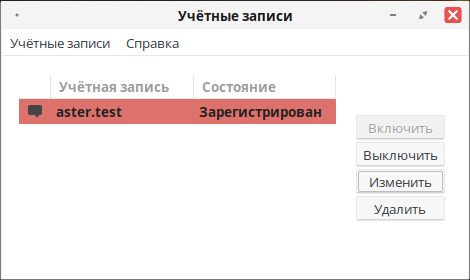
Добавление H.323-аккаунта
В примере рассмотрен вариант создания нового H.323-аккаунта.
1. В меню «Правка» выберите пункт «Учетные записи».
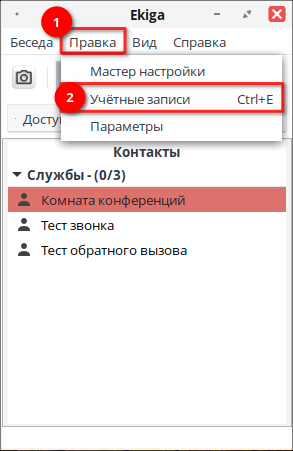
2. Откроется окно «Учетные записи».
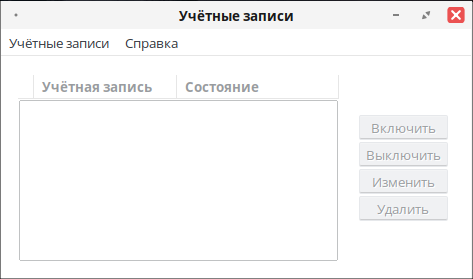
3. Перейдите в меню «Учетные записи» и выберите пункт «Добавить учетную запись H.323».
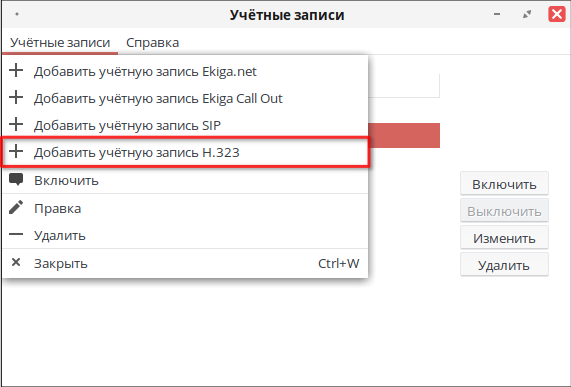
4. В появившемся окне укажите необходимые параметры.
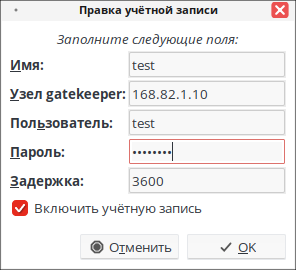
где:
-
Имя — имя аккаунта;
-
Узел gatekeeper — адрес шлюза для регистрации (предоставляет провайдер или администратор);
-
Пользователь — SIP-логин;
-
Пароль — пароль для авторизации;
-
Задержка — период автоматического обновления регистрации.
5. Проверьте состояние созданной учетной записи. Если все настроено правильно, состояние созданной учетной записи перейдет в статус «Зарегистрирован».
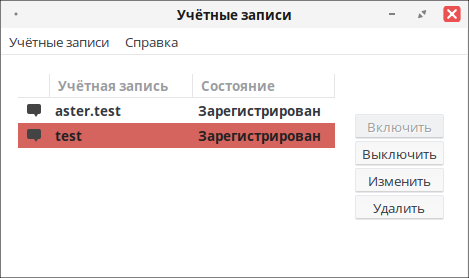
Работа с звонками и журналом вызовов
Для набора номера абонента перейдите в меню «Показать номеронабиратель» (![]() ). Введите адрес SIP-контакта в номеронабирателе, далее нажмите на символ
). Введите адрес SIP-контакта в номеронабирателе, далее нажмите на символ ![]() .
.
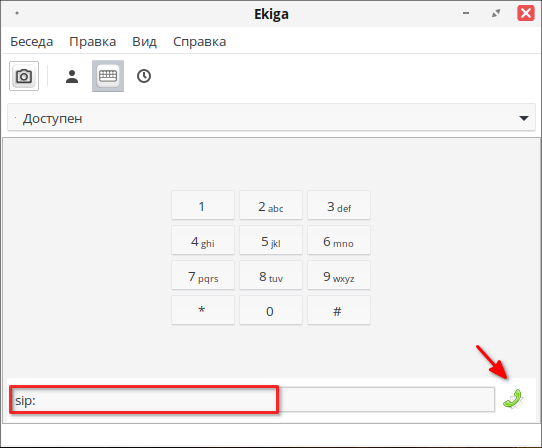
В меню «Беседа» — «Адресная книга» можно найти контакт по имени или номеру телефона и позвонить ему по аудио- или видеосвязи.
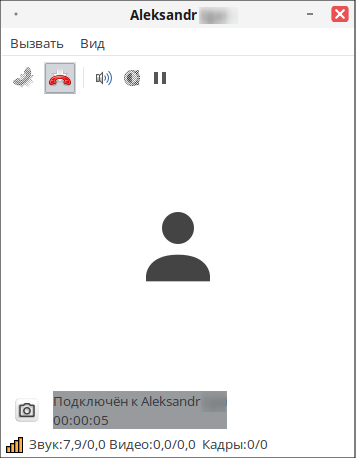
В журнале вызовов можно посмотреть совершенные звонки.
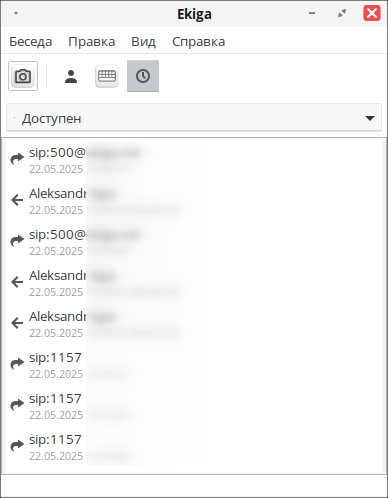
Дополнительные настройки
Для дополнительной настройки параметров выберите пункт меню «Правка» — «Параметры».
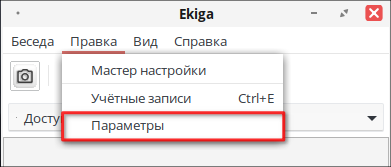
На вкладке «Звук» доступна настройка параметров аудио, устройств воспроизведения и необходимых кодеков, а также включение опции подавления эха.
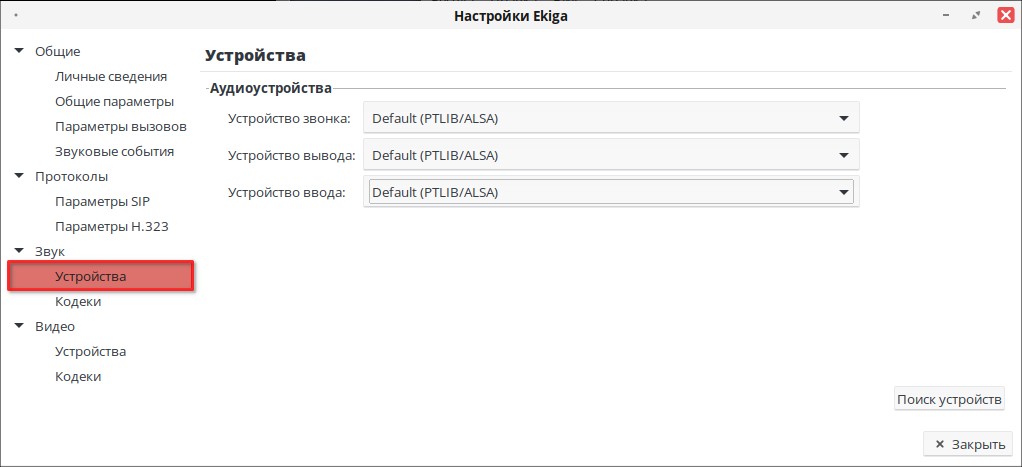
Настройте кодеки с учётом типа воспроизводимого контента и характеристик используемого оборудования для обеспечения оптимального качества.
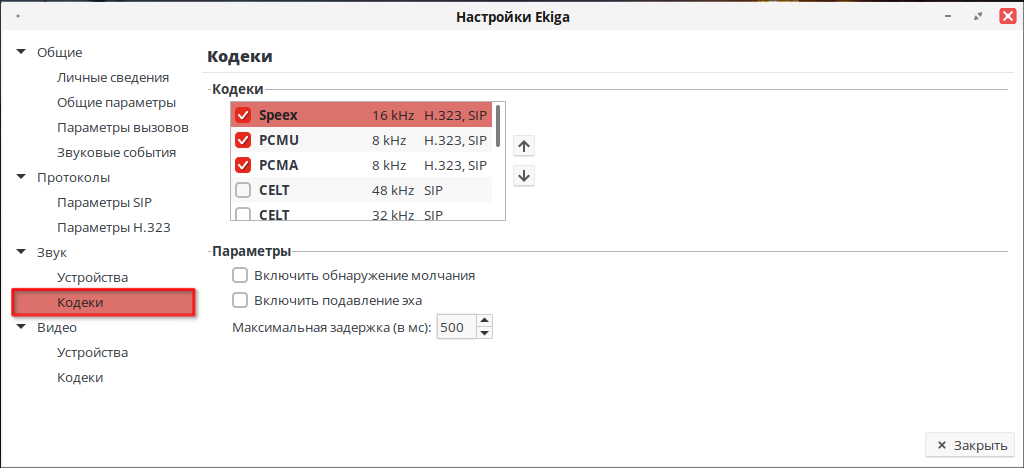
На вкладке «Видео» можно задать параметры оборудования и используемых видеокодеков.
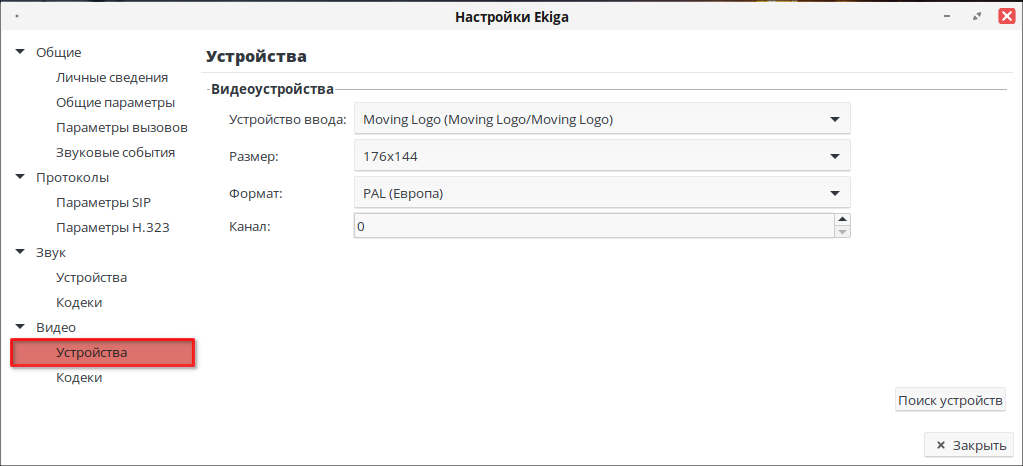
От выбранного кодека зависят качество изображения, уровень сжатия и совместимость с различными устройствами воспроизведения.
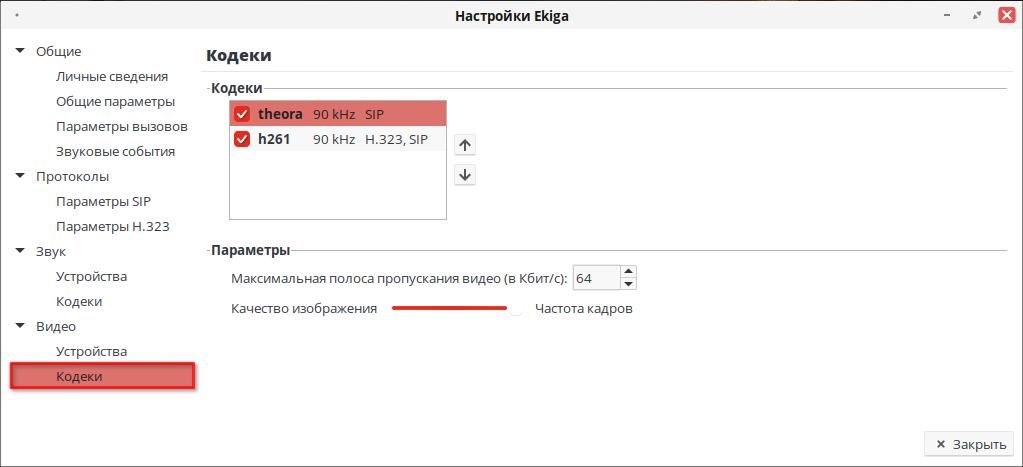
Дата последнего изменения: 24.06.2025
Если вы нашли ошибку, пожалуйста, выделите текст и нажмите Ctrl+Enter.

